こんにちは!
ちょっとしたでき鯖(猫鯖?)サバイバル生活のヒント的な記事をモデレーターズがお届けするDEKITATE TOPICSのコーナーです♪
003からあまり日を置かずに004のリリースになりましたが、003の補足的な記事になります!
003ではスクリーンショットの撮り方についてお話ししましたが、問い合わせフォームに添付するためにURL化するのはどうしたらいいの?という質問を何度かいただきましたので、スクリーンショットのURL化の例をご紹介します!
URL化例その1:Gyazo
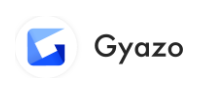
Gyazoを使ってURL化する手順
- Gyazoをダウンロード・インストール
Gyazoのホームページ(こちら)に行って、Gyazoソフトをダウンロード・インストールします。
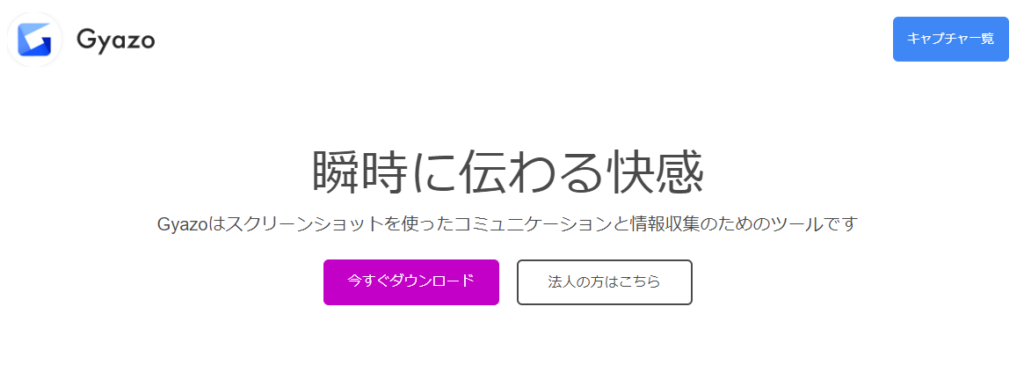
ソフトがインストール出来たらWindows10の場合タスクバーにピン止めしておくと便利です。

- URL化したい画像を範囲指定GyazoアイコンをクリックURL化したい画像を範囲指定Gyazoアイコンをクリックするとポインターが矢印から十字に代わるので
マウスの左ボタンを押しながらクリックドラックし、左ボタンを離すと、
クリックドラックして指定した範囲を撮影し自動でGyazoのクラウドにアップロードされ、ブラウザが開いて、範囲撮影した画像が表示されます。 - ブラウザからURLをコピペ
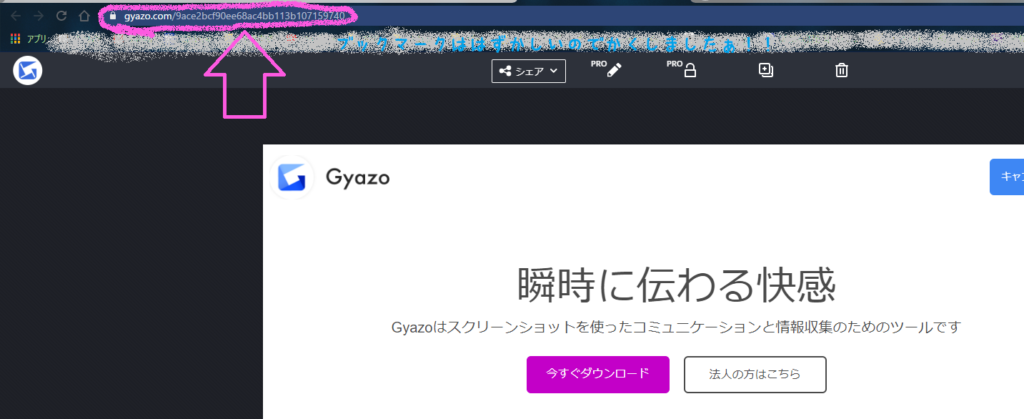
上部のピンクで囲んだ部分(アドレスバー)にURLが生成されているので、それをコピペすれば提出用URLの完成です!
(アカウント登録推奨ですが、アカウント登録しなくても利用できるので便利です
URL化例その2:Google Drive
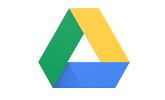
Google Driveを使ってURL化する手順
- Google Driveのマイドライブを開くGoogle Driveを使用するにはGoogleアカウントが必要です。
Googleアカウントを取得して、Google Drive(こちら)にアクセスします。
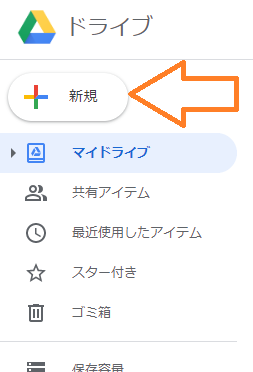
- 新規をクリックしてファイルをアップロードを選択新規をクリックして「ファイルをアップロード」を選択し、
必要な画像を選択します。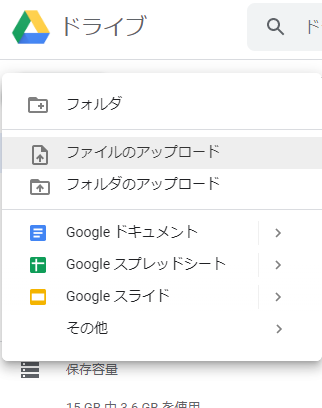
- アップロードされた画像をクリックし開くアップロードされたファイルから該当の画像をクリックして画像を開きます。
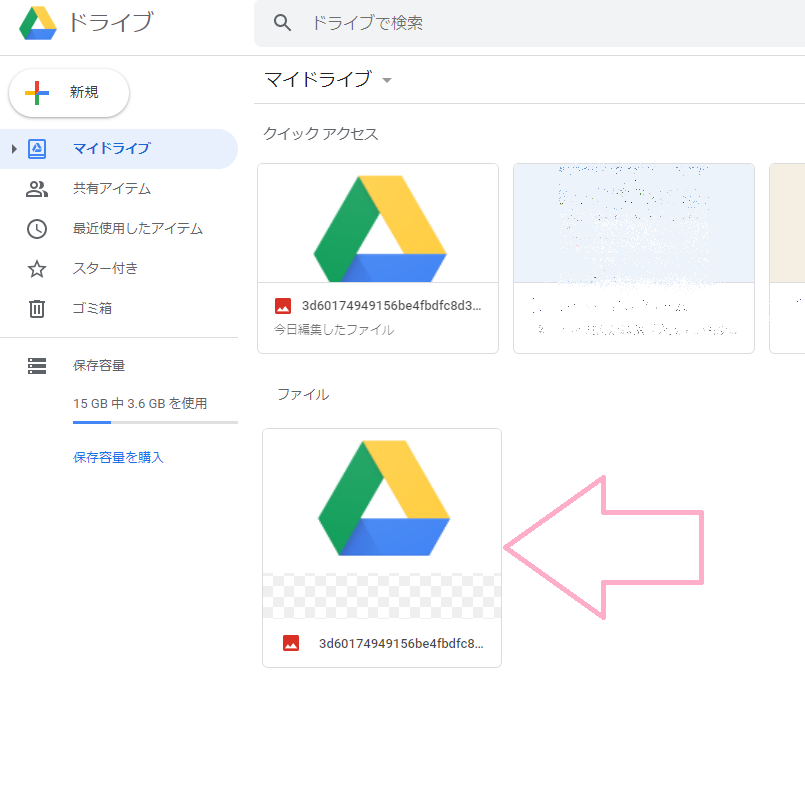
- その他の操作から「共有」を選択画面右上のメニューからその他の操作を選択し「共有」をクリックします。
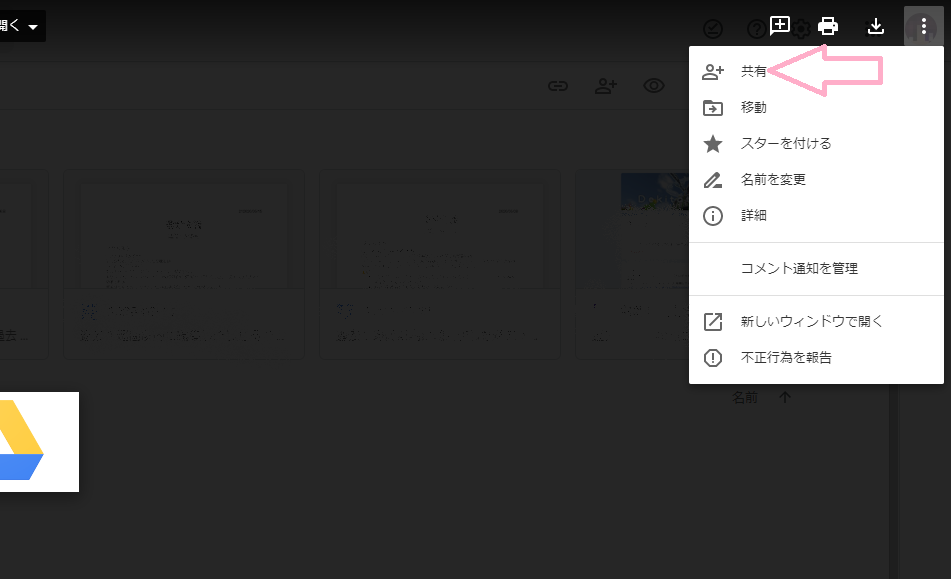
- 「リンクを取得」を選択してリンクをコピーをクリック
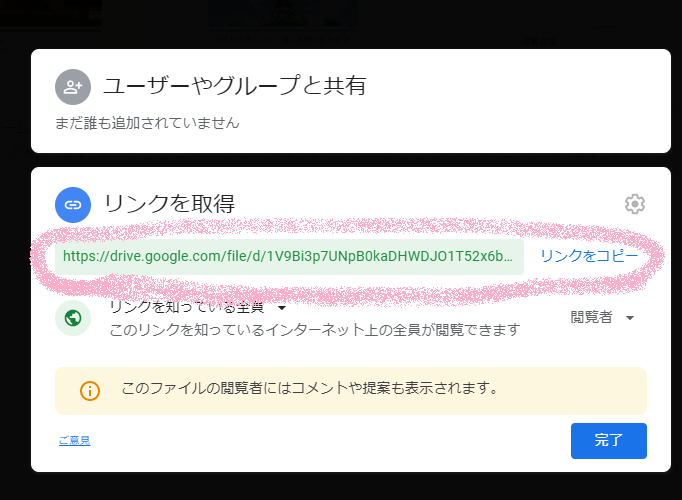
「共有」を選択して出てきたウィンドの「リンクを取得」をクリックして、URLを表示させ「リンクをコピー」をクリックすれば提出用URLの完成です!
今回は2つのクラウドの使用方法を例にあげましたが、これ以外の方法でも構いません。(アップロードも閲覧、ダウンロードも手軽だと非常に助かります。)
上記の2パターンは比較的アップロードも閲覧、ダウンロードも手軽にできるものなのでぜひご活用ください!
これからもできたてサーバー(猫)で楽しいサバイバルライフを過ごせますように!!
“DEKITATE TOPICS 004 スクリーンショットURL化” への1件のフィードバック